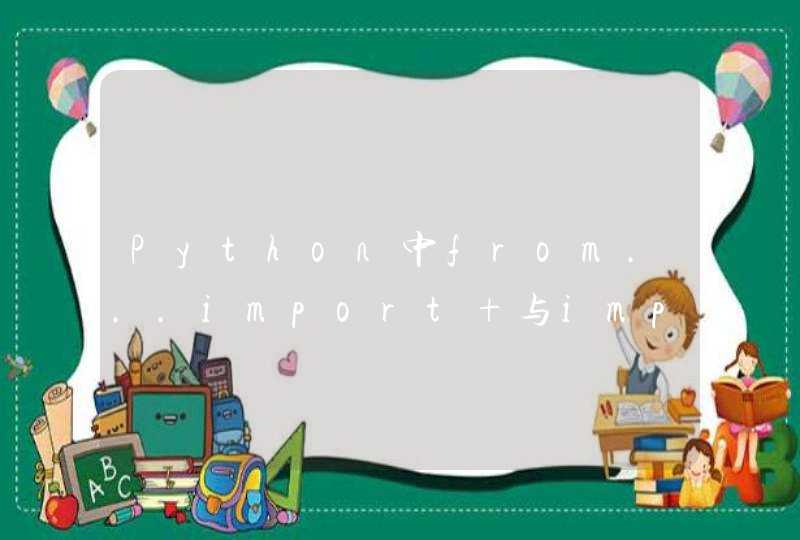1、重新启动计算机,当出现可用的操作系统列表时,按F8键,在Windows高级选项菜单屏幕上,选择"最后一次正确的配置",按回车键。
2、将BIOS恢复到出厂默认设置,有条件可升级刷新BIOS 。
3、将内存拔下,清理插槽,用橡皮擦金手指,再插上插紧检查内存质量是否有问题或不兼容,换掉有问题的内存。
4、检查并修复硬盘错误,开始--运行---输入 Chkdsk /r (/前有个空格)--确定-在“是否计划在下次系统重新启动时检查这个卷”,打Y-重新启动计算机。
5、整理磁盘碎片。我的电脑—右击要整理磁盘碎片的驱动器—属性—工具--选择整理的磁盘打开“磁盘碎片整理程序”窗口—分析—碎片整理—系统即开始整理,完成后系统会通知你。
6、把最新安装的硬件、软件卸下,更换新硬件,软件换个版本。
7、使用电脑管家,工具箱--硬件检测--查看配置,根据配置更新驱动!!电脑诊所--搜索系统蓝屏--查看修复办法
电脑开机蓝屏英文字母的解决方法二:
方法1、当电脑出现蓝屏时,最简单的方法就是使用“最后一次正确的配置”来初步修复一下电脑。
方法2、当电脑首次出现蓝屏时,应当在重启电脑时,按键盘快捷键“F8”进入系统启动菜单中,然后选择“最后一次正确的配置”来启动电脑,据此来修复一下电脑,看问题能否得到有效解决。
方法3、另一个有效的解决方法是启用电脑蓝屏修复程序。
打开“运行”对话框,输入命令“Regedit”进入注册表程序。
方法4、依次展开“HKEY_LOCAL_macHINE ”→“SYSTEM ”→“CurrentControlSet ”→“Control ”→“SessionManager ”,在右侧找到BootExecute项,双击将其值设置为“ autocheck autochk *”。 经过这样设置以后,如果电脑出现蓝屏,将会在电脑重启后自动运行自检程序,试图对系统中存在的错误进行修复。
如果发现电脑蓝屏了,那么可以先将电脑关闭,然后再重新开机,开机的过程中连续按F8功能键,呼出一个菜单,然后选择“最后一次正确配置”,该选项可以重置用户对电脑系统进行的错误操作,有几率恢复电脑蓝屏的故障。通过代码确定故障原因,系统出现一些不可预知的故障时,就会出现蓝屏,但每一次蓝屏后提示的代码都是不同的,而每一种代码代表的故障部位和原因也是不同的。如果通过一些软件检测,会提示“文件名或者扩展名太长”,如果出现此提示,那么就可以确定是电脑中病毒后,病毒修改系统文件造成的错误。
而这还只是一种错误的代码,如果想要寻求解决办法,就要先通过代码确定出问题的原因,然后再使用针对性的方法解决。
重做系统导致电脑蓝屏、出现英文字母的原因有很多,出现蓝屏后提示的代码也有近百种,大多数故障都是软件故障造成的,虽然可以通过一些“非常规手段”修复,但修复完之后很可能会导致系统更进一步崩溃,且修复起来耗时耗力。
所以,最稳妥、快捷、方便的方式,就是直接对电脑进行重装系统,现在的系统都是Ghost版,哪怕是装Windows10系统,半个小时也装完了。待系统安装完毕后,蓝屏的问题也就得到了解决。
除却系统文件、软件方面的错误之外,显卡、内存、硬盘第几个硬件出现故障时,也会出现对应的蓝屏代码提示,但这种几率是极低的,最常见的就是系统文件、软件冲突或出错造成的。